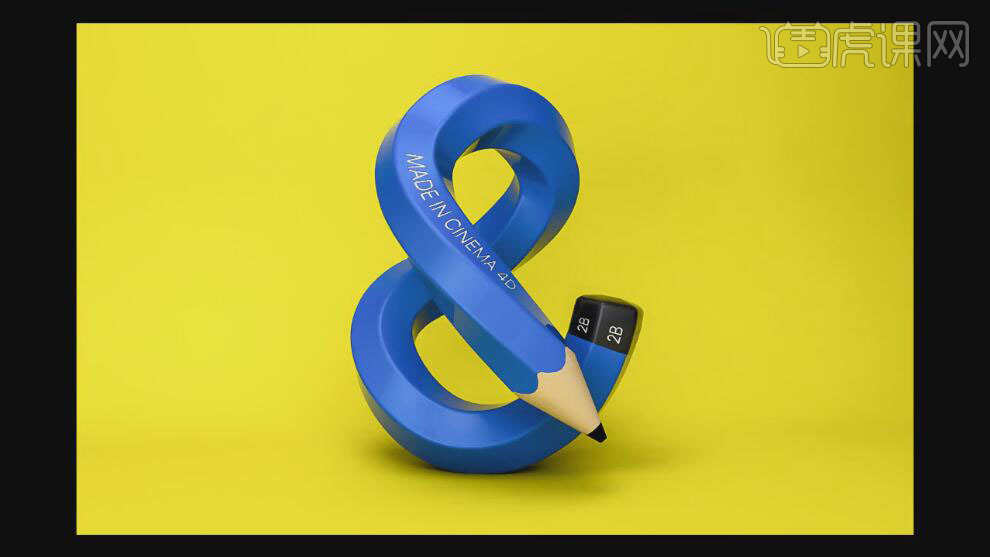铅笔建模
C4D铅笔数字建模渲染
1、【打开】C4D软件,【新建】文档。具体效果如图示。
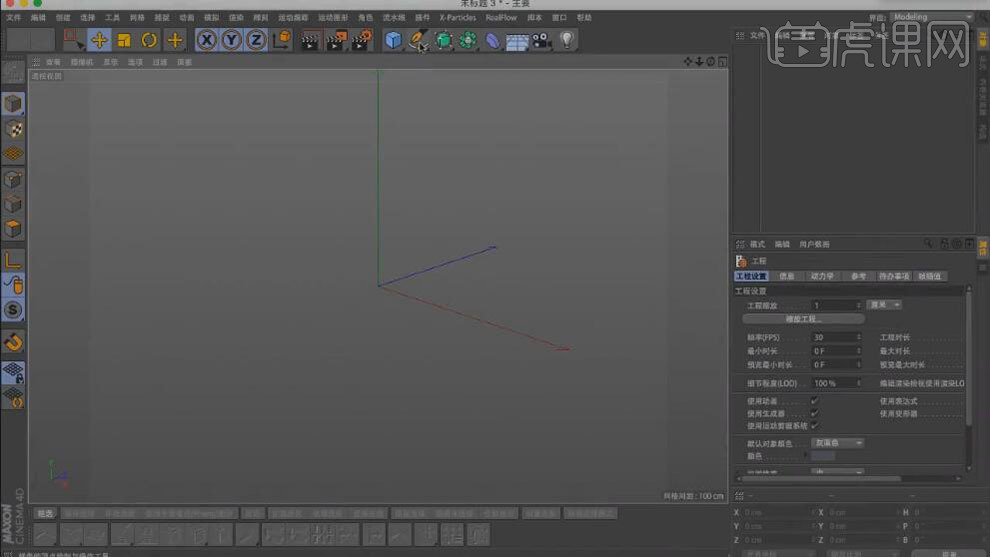
2、单击【样条工具】-【多边形样条】,具体参数如图示。具体效果如图示。
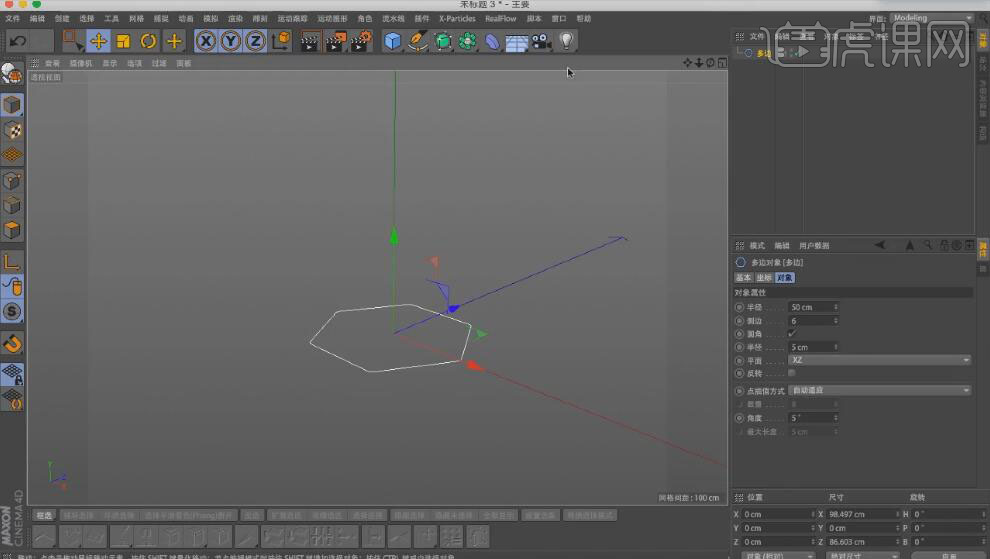
3、【新建】挤压工具,将多边形图层置于挤压图层下方,具体参数设置如图示。具体效果如图示。
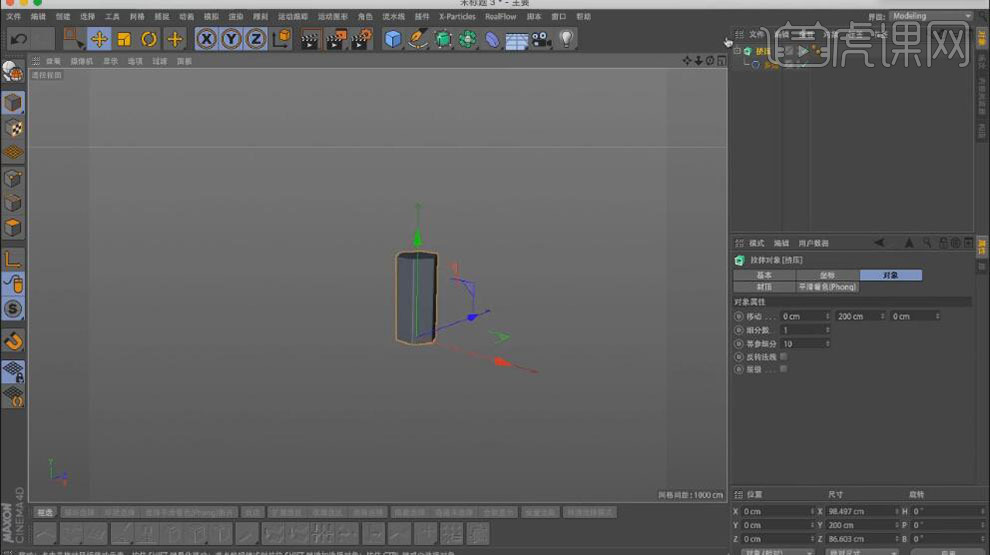
4、单击【多边形面板属性】-【对象】,具体参数如图示。具体效果如图示。
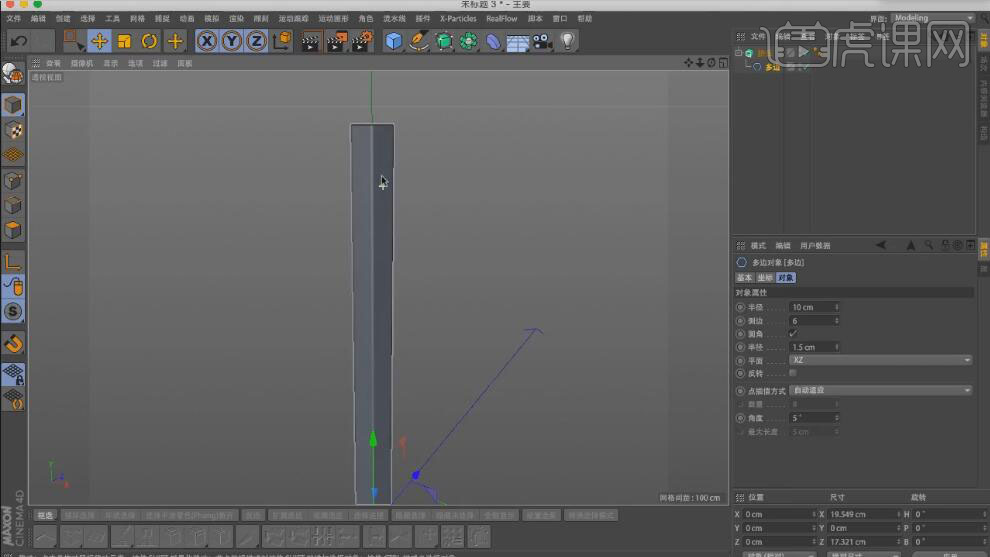
5、按【Ctrl+鼠标左键】复制图层,按【Alt+G】群组,【重命名】备份。【新建】锥形模型,调整大小,移动至合适的位置。具体效果如图示。
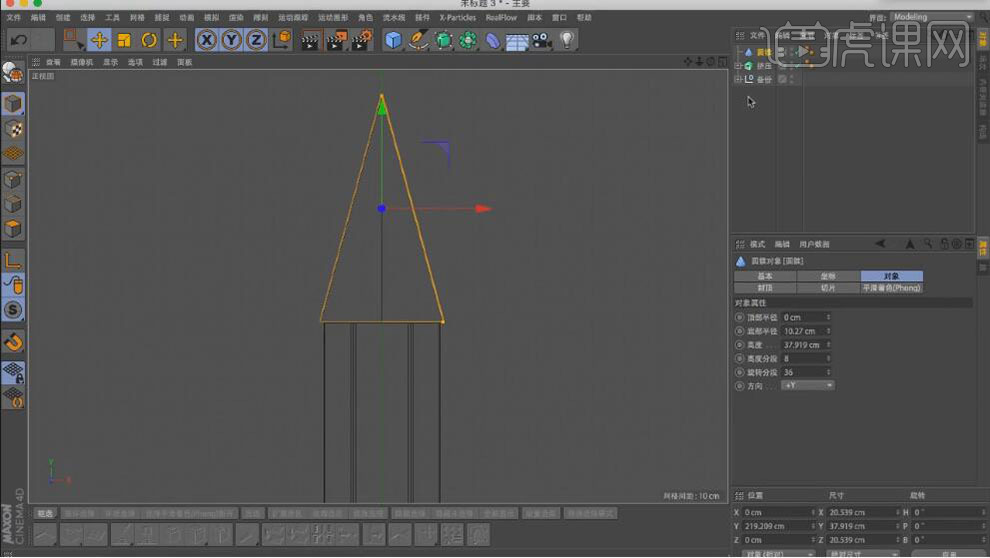
6、【新建】立方体模型,调整大小,放置场景合适的位置。具体效果如图示。
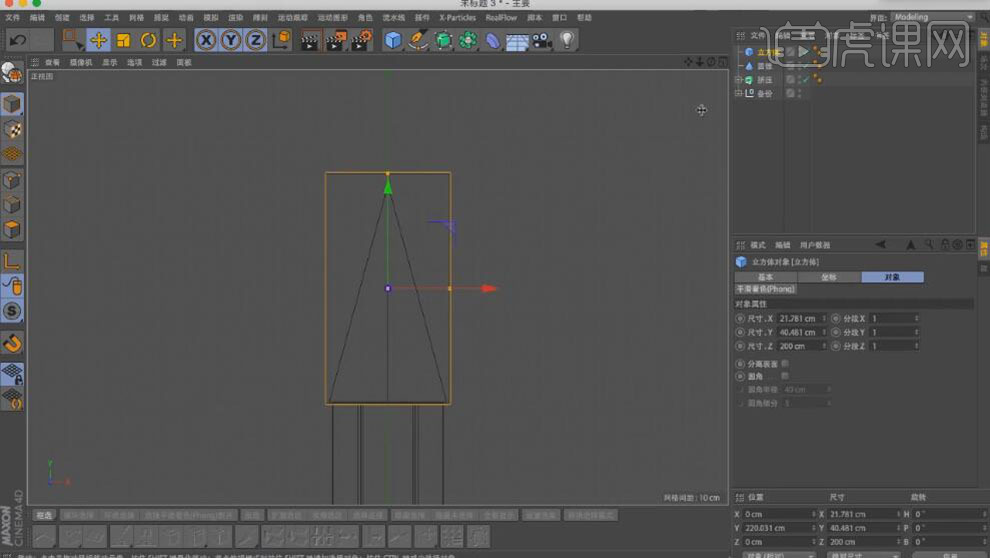
7、【新建】布尔运算,将模型置于布尔运算集,【隐藏】备份组,按C转换为可编辑对象。具体效果如图示。

8、【选择】布尔运算所有子集,右击【连接对象+删除】。具体显示如图示。

9、【新建】布尔运算工具,将关联模型拖入子集,调整子集层顺序。【右击】挤压集【连接对象+删除】,调整子集层顺序,拖动至合适的位置。具体效果如图示。
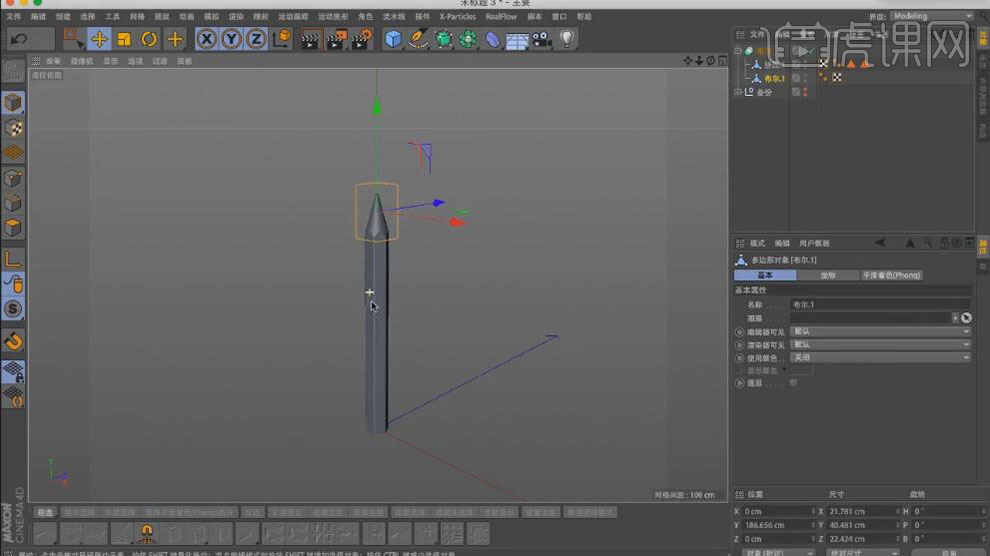
10、【切换】边模式,选择竖着所有的边,右击【连接点边】,其他参数如图示。具体效果如图示。
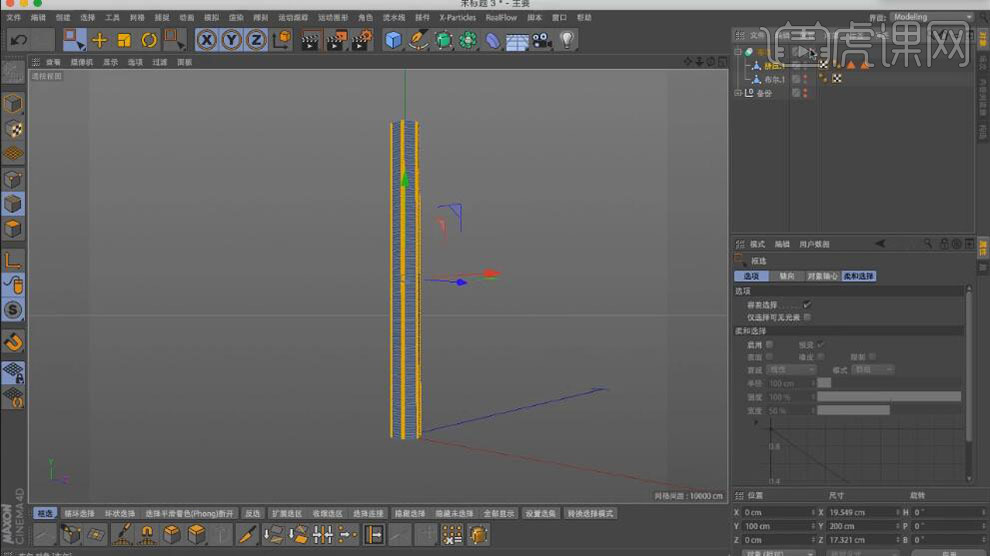
11、【复制】多边形样条线,调整子集顺序。【新建】放样工具,拖动样条线至放样子集,【复制】多边形样条线。按【Ctrl+鼠标左键】复制多边形,向下移动并调整合适的大小。具体显示如图示。

12、按【Ctrl+鼠标左键】复制多边形,向下移动并调整合适的大小。具体显示如图示。
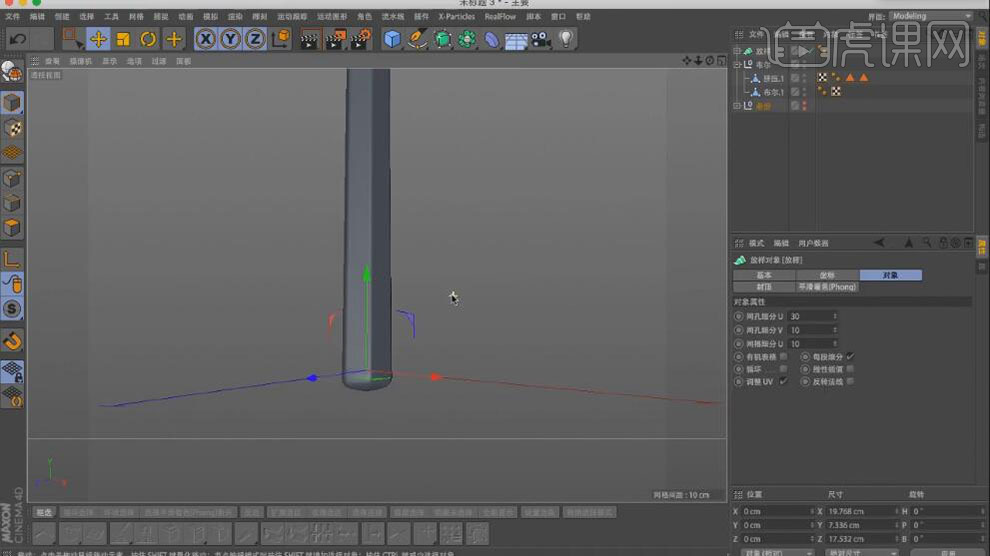
13、依次选择各组集,右击【连接对象+删除】,【重命名】各子集。单击【运动图形】-【文本工具】,输入文字,调整大小,移动至合适的位置。具体效果如图示。
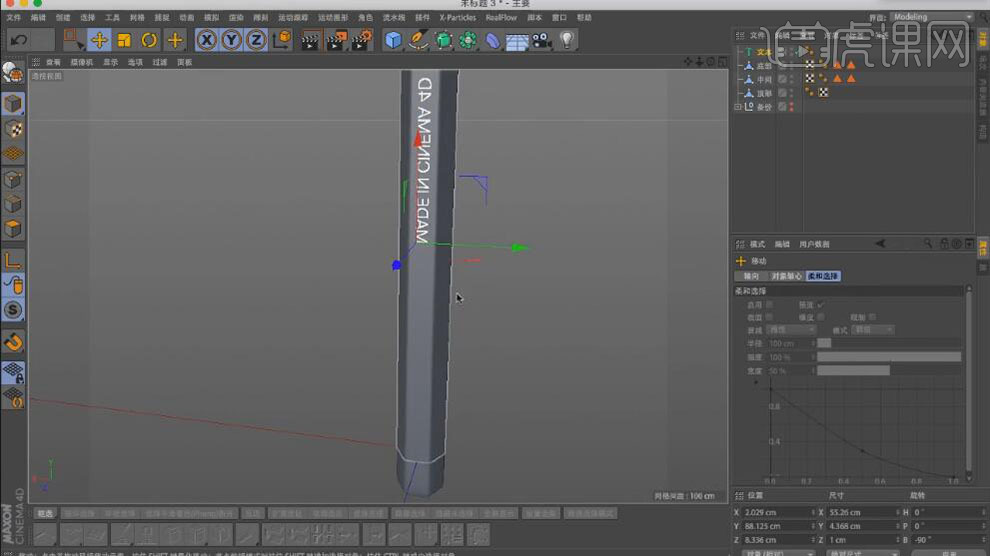
14、【复制】文本模型对象,【旋转】180,移动至合适的位置。具体效果如图示。
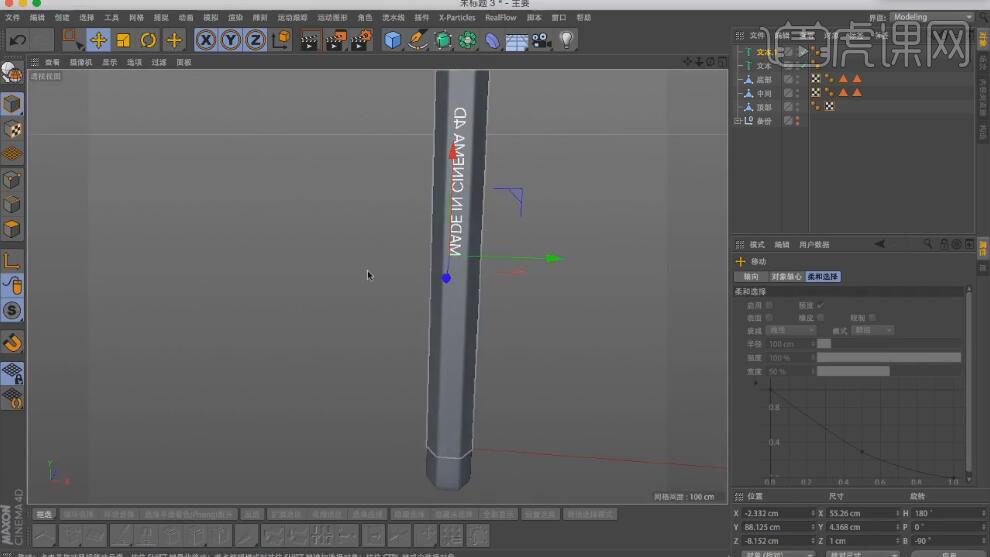
15、【复制】文本模型对象,【修改】文字内容,移动至合适的位置。具体效果如图示。
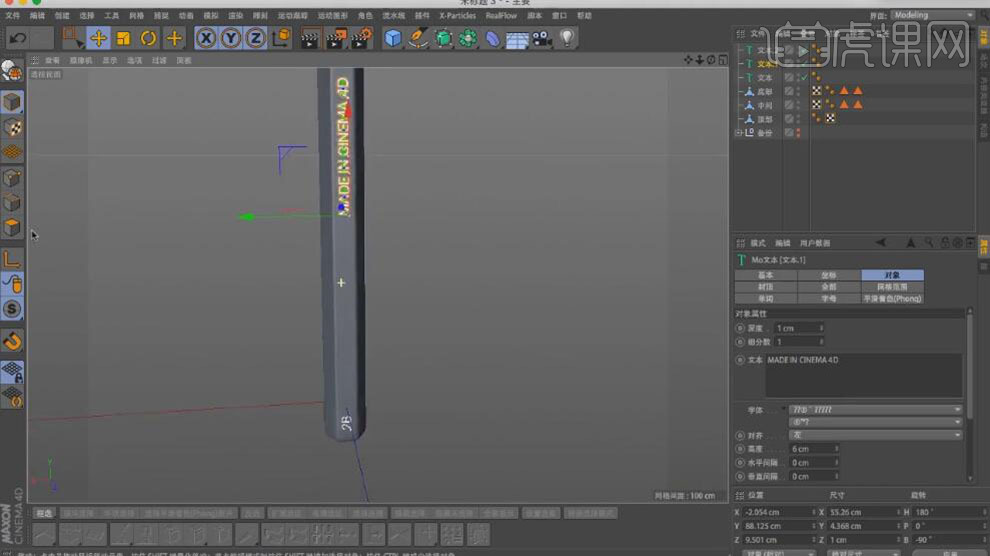
16、【新建】克隆工具,移动文字至克隆子集,调整参数,移动至合适的位置。具体效果如图示。
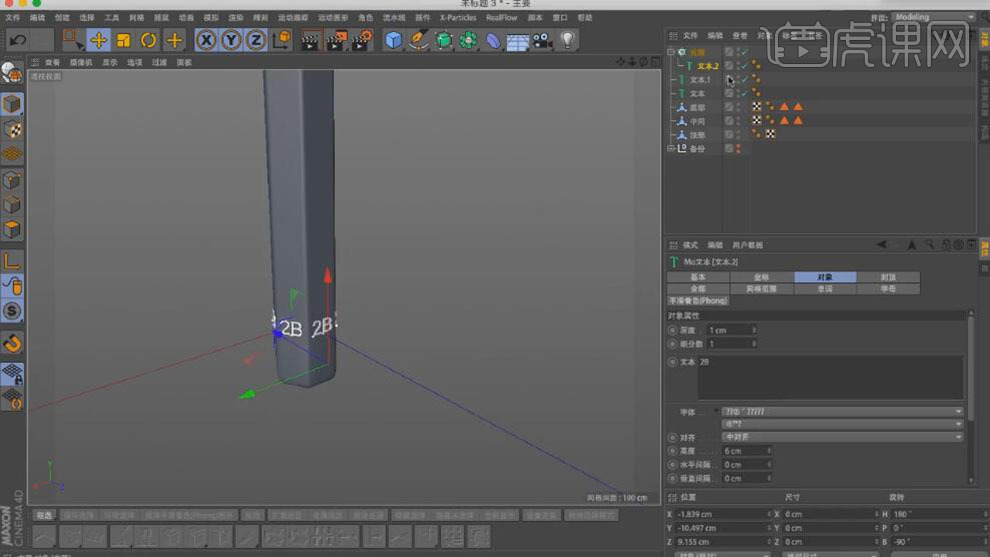
17、单击【克隆工具面板】-【变换】,具体参数如图示。具体效果如图示。
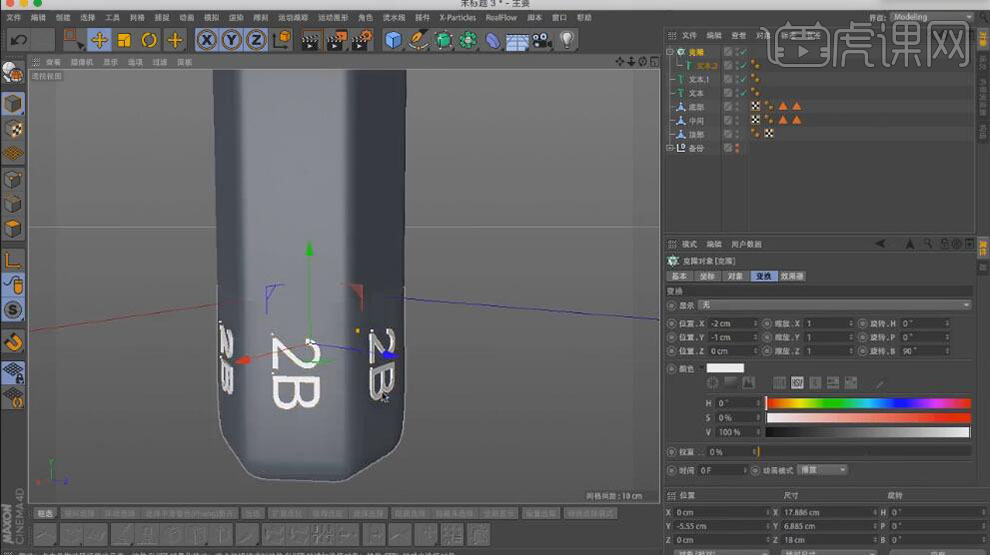
18、【新建】布尔工具,【选择】关联子集层拖入布尔集,调整子集图层顺序。具体效果如图示。

19、切换【边模式】,使用【循环选择工具】选择拐角边,右击【倒角工具】。具体效果如图示。
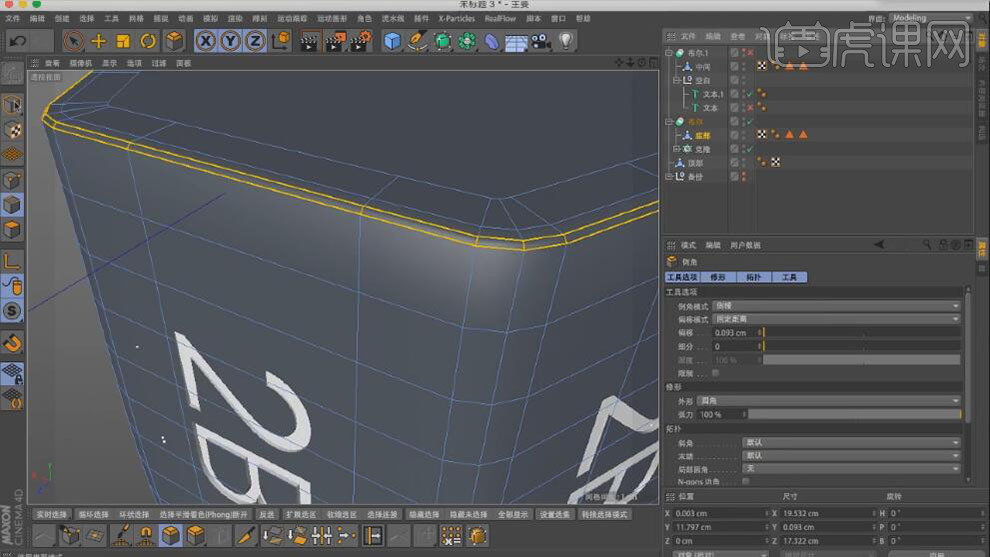
20、切换【面模式】,【选择】多余的面,按【Delete】删除。具体效果如图示。

21、依次选择所有的关联子集,右击【选择】所有的子集,【右击】-【连接子集+删除】。调整子集的顺序,按C键转换为可编辑对象。使用【钢笔工具】,绘制数字8的样条线,具体效果如图示。
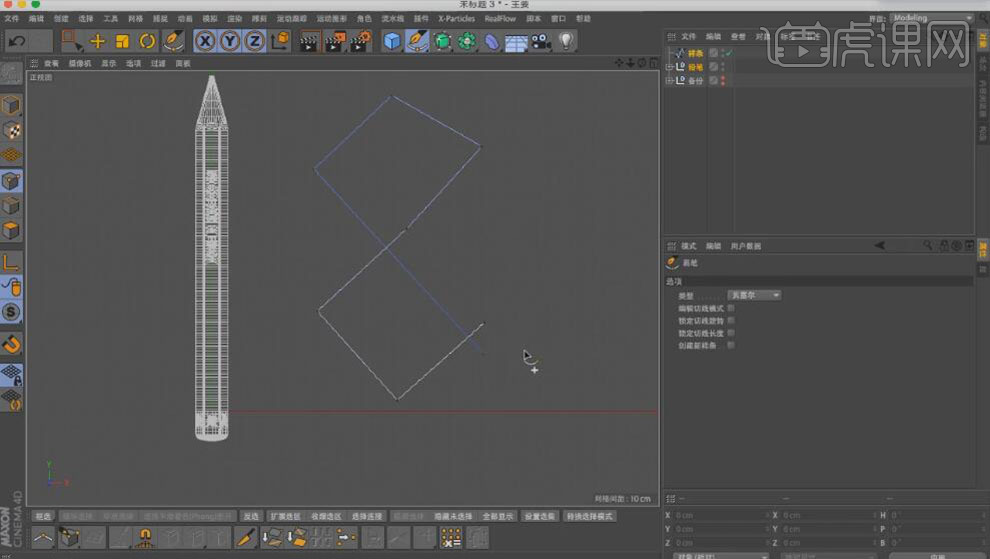
22、【选择】所有的样条点,【右击】-【柔性插值】。具体效果如图示。
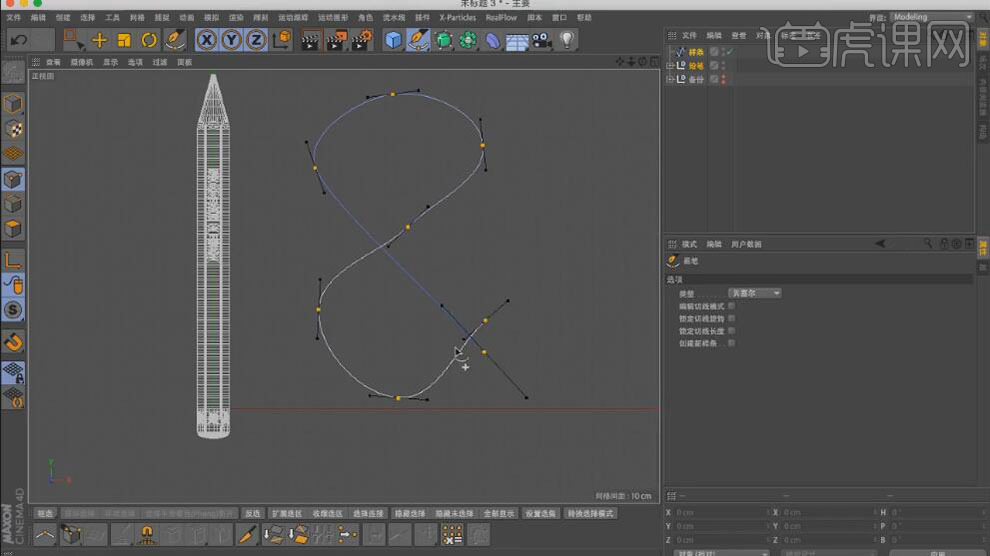
23、调整样条锚点细节,【新建】样条编辑,调整子集顺序。单击【样条编辑面板】-【对象】,具体参数如图示。具体效果如图示。
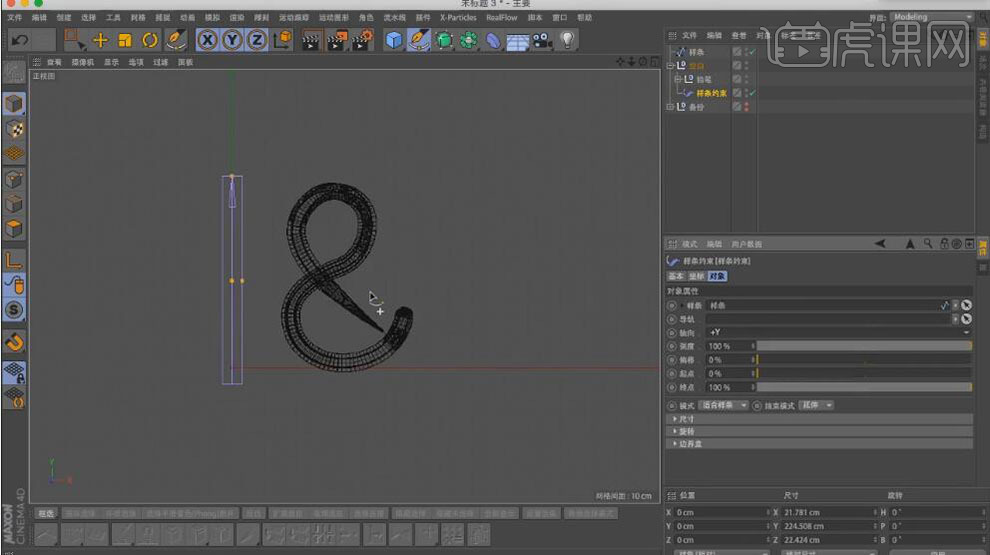
24、【选择】样条线上所有点,【右击】-【细分】多次,右击【平滑】。具体效果如图示。

25、根据样条生成模型,调整铅笔模型细节。单击【样条约束面板】-【对象】,具体参数如图示。具体效果如图示。
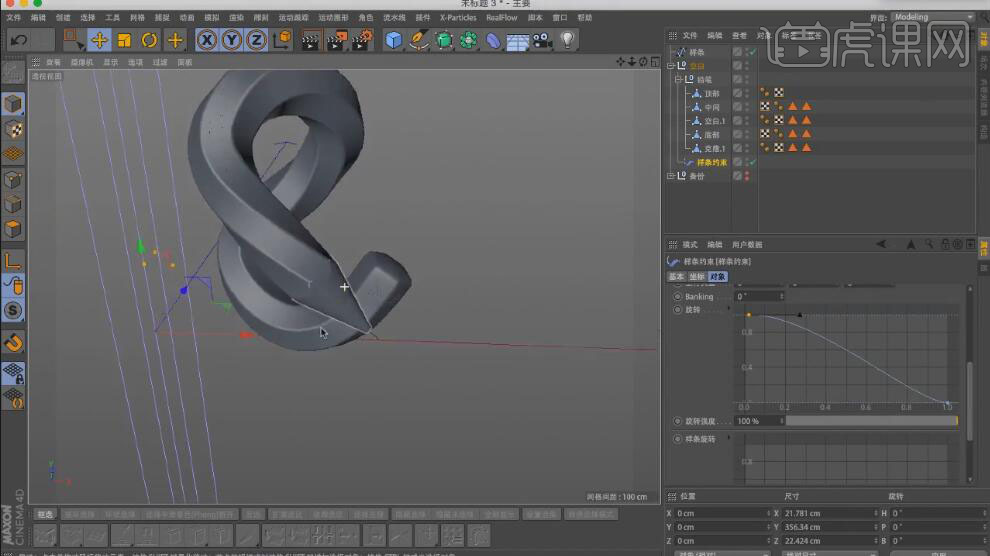
26、根据预览效果,调整样条细节。双击【新建】材质球,具体颜色参数如图示。
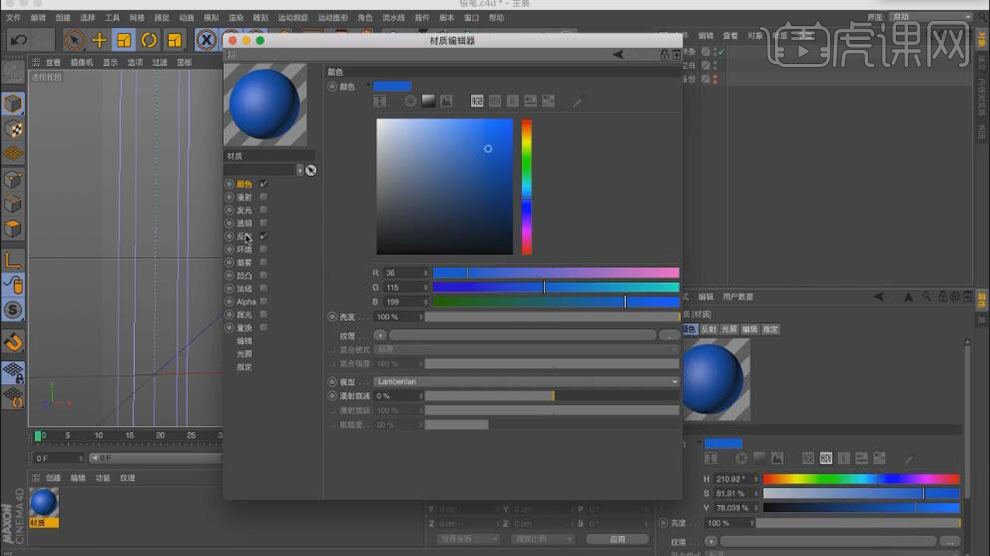
27、单击【反射】,具体参数如图示。
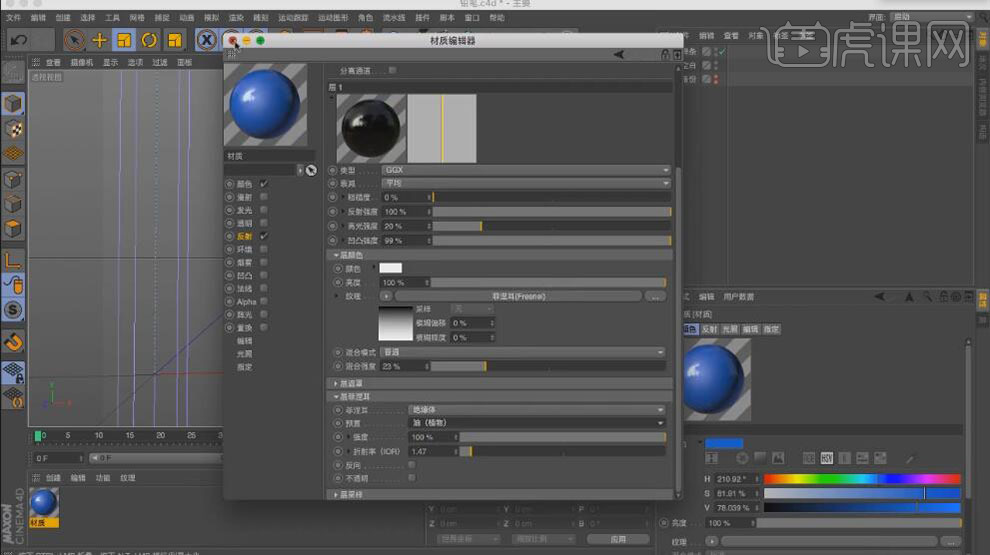
28、拖动材质给对应的模型,【新建】同样的材质球,【修改】颜色,并赋予对应的模型。【新建】材质球,【拖入】准备好的纹理素材,具体参数如图示。
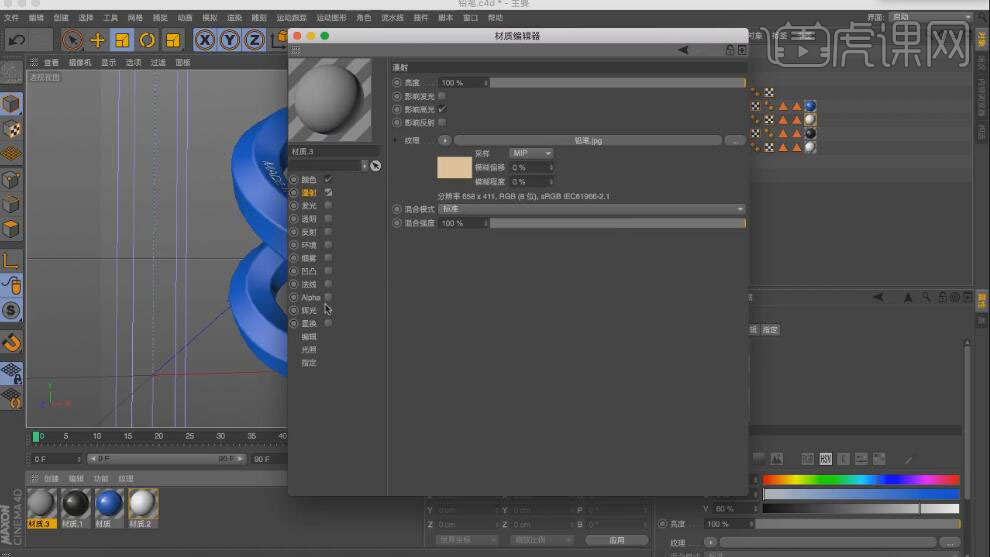
29、单击【嵌色】,【拖入】相同的材质,具体参数如图示。
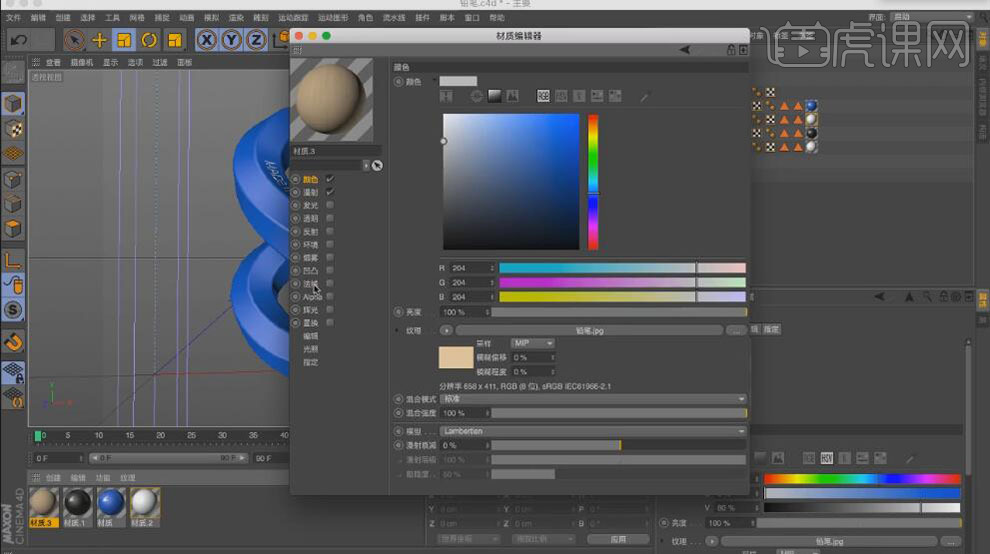
30、单击【凹凸】,【拖入】相同的材质,具体参数如图示。
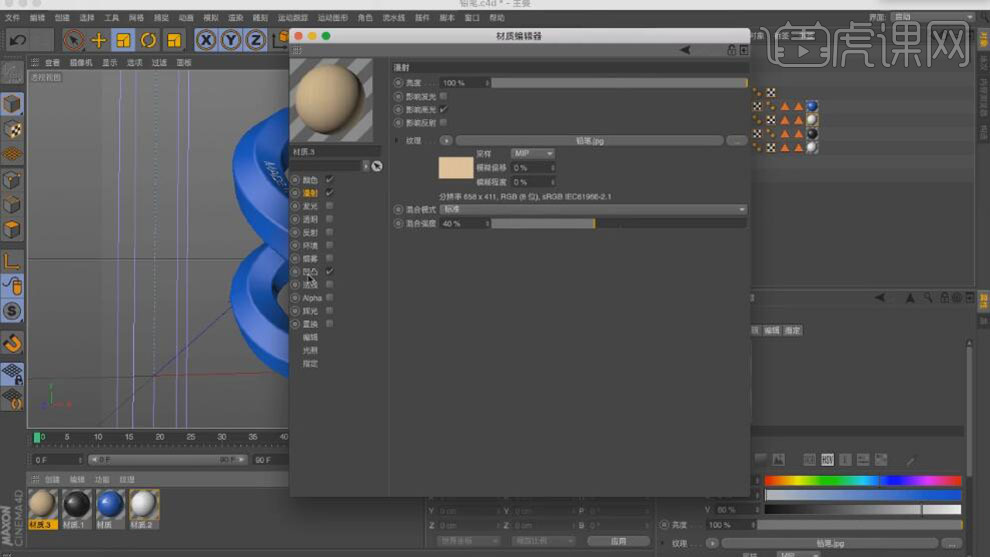
31、拖动材质至对应的模型,【新建】黑色材质,选择【面模式】,使用【框选工具】框选顶部的面,并赋予黑色材质。具体效果如图示。

32、【打开】场景文档,【选择】合适的场景,添加合适的材质,调整模型大小。具体效果如图示。

33、添加【柔光灯】,调整灯光的位置,具体参数如图示。具体效果如图示。

34、复制【柔光灯】2次,移动至合适的位置。具体效果如图示。

35、【新建】摄像机,放置场景合适的位置,调整模型的细节。具体效果如图示。

36、单击【渲染设置】-【输出】,具体参数如图示。
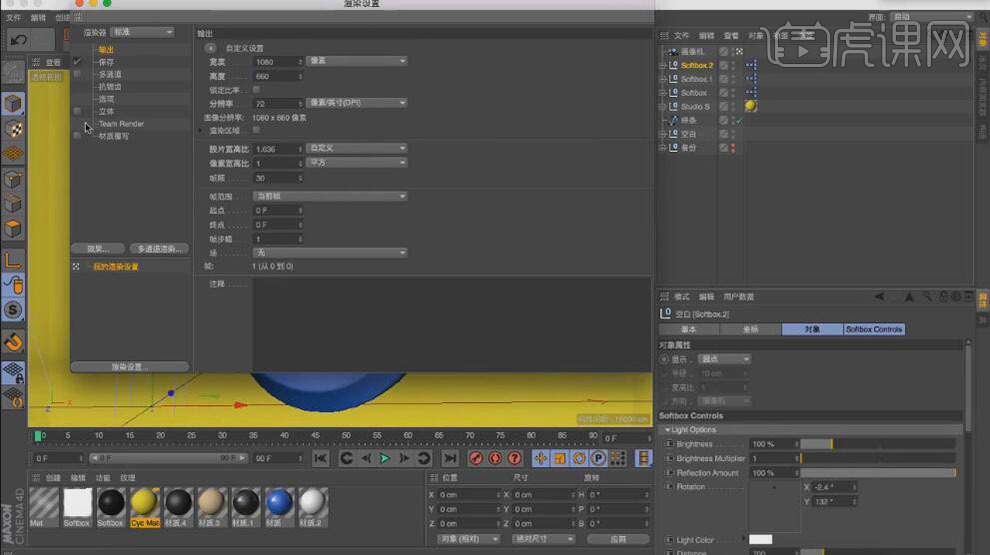
37、右击【效果】,添加【全局光效】和【环境吸收】,具体参数如图示。
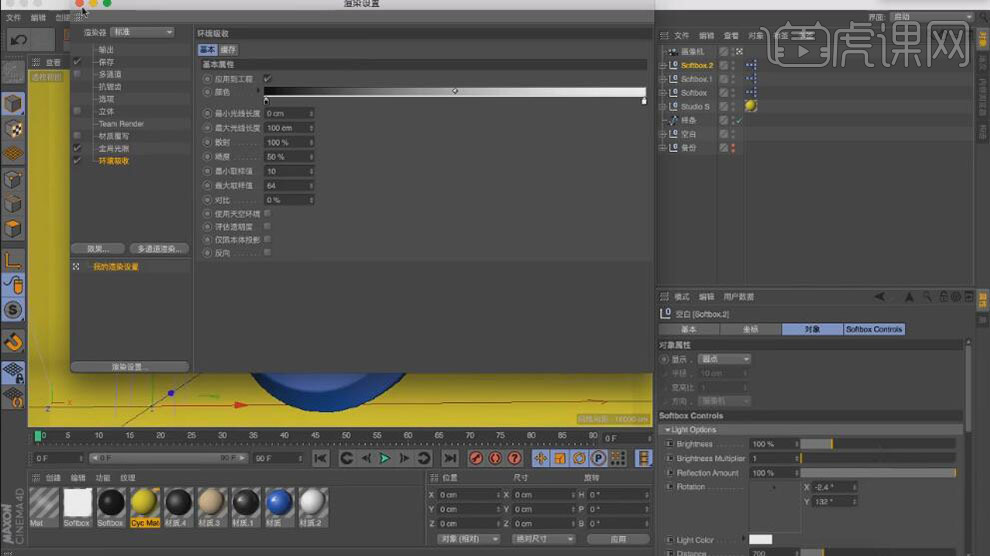
38、单击【保存】,具体参数如图示。
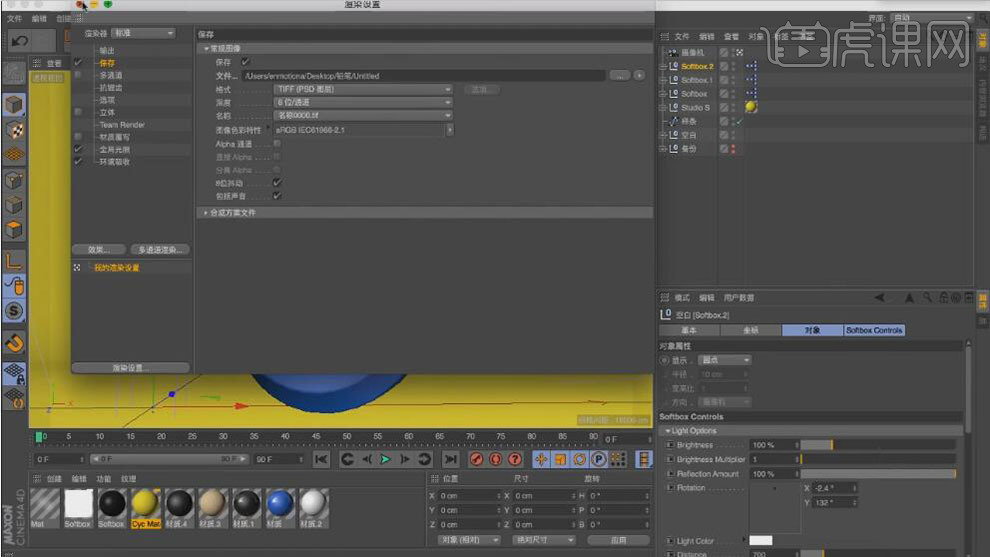
39、单击【渲染】,根据渲染效果调整画面整体的细节。具体效果如图示。
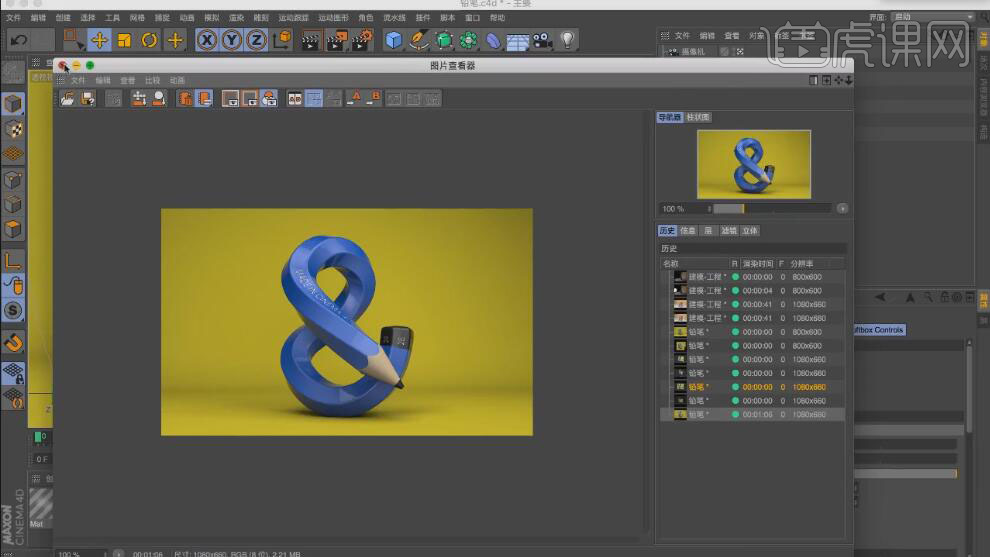
40、最终效果如图示。